”Xilinx のオフィシャル・プラットフォームのブロックデザインを参考にした ultra96v2_min3_201 プラットフォーム・プロジェクト(ソフトウェア・コンポーネント編)”の続き。
”Vitis_Embedded_Platform_Source/Xilinx_Official_Platforms/zcu104_base/ を make してみた”で Vitis_Embedded_Platform_Source/Xilinx_Official_Platforms/zcu104_base/ を make した時に生成されたVivado のプロジェクトのブロックデザインを使用して、ハードウェア・コンポーネントを作成し、PetaLinux 2020.1 を使用してソフトウェア・コンポーネントも作成した。今回は、それらを使用して Vitis 2020.1 のアクセラレーション・プラットフォームを作成していこう。
これからは”Ultra96-V2 の Vitis 2020.1 アクセラレーション・プラットフォームを作る3(Vitis 2020.1 でアクセラレーション・プラットフォーム作成)”の手順で行っていく。
まずは、Vitis 2020.1 のGUI が立ち上がるように、環境を設定しておく。これはすでに実行済みだ。
source <Vitis 2020.1 のインストール・ディレクトリ>/settings64.sh
pkg/pfm ディレクトリに移動して、その下の wksp1 をワークスペースに指定して、Vitis GUI を立ち上げた。
cd pkg/pfm
vitis -workspace wksp1
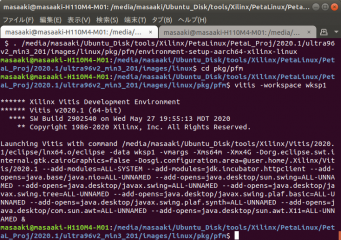
Vitis 2020.1 の GUI が立ち上がった。

Create Platform Project をクリックした。
New Platform Project ダイアログが立ち上がった。
Project name に ultra96v2_min3_201 と入力した。

Platform Project では、Create from hardware specification のラジオボタンがクリックされていることを確認した。
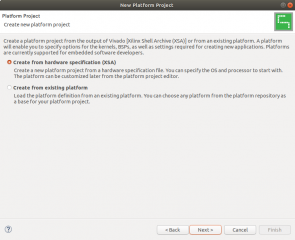
Platform Project Specification では、”Xilinx のオフィシャル・プラットフォームのブロックデザインを参考にした ultra96v2_min3_201 プロジェクト(Vitis 2020.1 のアクセラレーション・プラットフォームのハードウェア・コンポーネント)”で作成した。 xsa ファイルをXSA file に指定した。
Software Specification の Operating system を linux に変更した。
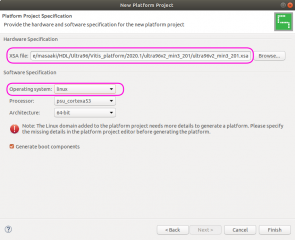
ultra96v2_min3_201 の Platform Project が作成された。

真ん中の Main ウインドウで、 psu_cortex53/linux_on_psu_cortexa53 をクリックする。
Bif File は、”Xilinx のオフィシャル・プラットフォームのブロックデザインを参考にした ultra96v2_min3_201 プラットフォーム・プロジェクト(ソフトウェア・コンポーネント編)”で作成した linux.bif を指定した。
Boot Component Directory と Linux Image Directory には、 pkg/pfm/boot ディレクトリを指定した。
Linux Rootfs に ultra96v2_min3_201/images/linux/rootfs.ext4 を指定した。
Sysroot Directory に pkg/pfm/sysroots/aarch64-xilinx-linux/ ディレクトリを指定した。
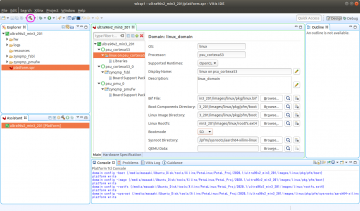
トンカチ・ボタンをクリックして、プラットフォームのビルドを行ったところ、ビルドが成功した。

ultra96v2_min3_201 アクセラレーション・プラットフォームができた。
ultra96v2_min3_201 は ultra96v2_min3_201/images/linux/pkg/pfm/wksp1/ultra96v2_min3_201/export ディレクトリにある。

”Vitis_Embedded_Platform_Source/Xilinx_Official_Platforms/zcu104_base/ を make してみた”で Vitis_Embedded_Platform_Source/Xilinx_Official_Platforms/zcu104_base/ を make した時に生成されたVivado のプロジェクトのブロックデザインを使用して、ハードウェア・コンポーネントを作成し、PetaLinux 2020.1 を使用してソフトウェア・コンポーネントも作成した。今回は、それらを使用して Vitis 2020.1 のアクセラレーション・プラットフォームを作成していこう。
これからは”Ultra96-V2 の Vitis 2020.1 アクセラレーション・プラットフォームを作る3(Vitis 2020.1 でアクセラレーション・プラットフォーム作成)”の手順で行っていく。
まずは、Vitis 2020.1 のGUI が立ち上がるように、環境を設定しておく。これはすでに実行済みだ。
source <Vitis 2020.1 のインストール・ディレクトリ>/settings64.sh
pkg/pfm ディレクトリに移動して、その下の wksp1 をワークスペースに指定して、Vitis GUI を立ち上げた。
cd pkg/pfm
vitis -workspace wksp1
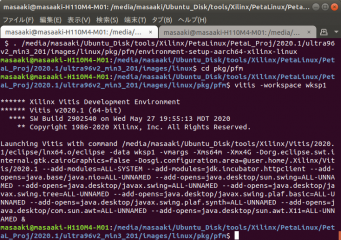
Vitis 2020.1 の GUI が立ち上がった。

Create Platform Project をクリックした。
New Platform Project ダイアログが立ち上がった。
Project name に ultra96v2_min3_201 と入力した。

Platform Project では、Create from hardware specification のラジオボタンがクリックされていることを確認した。
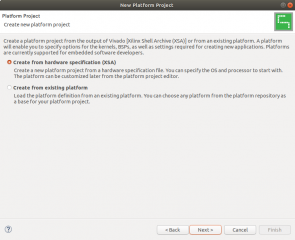
Platform Project Specification では、”Xilinx のオフィシャル・プラットフォームのブロックデザインを参考にした ultra96v2_min3_201 プロジェクト(Vitis 2020.1 のアクセラレーション・プラットフォームのハードウェア・コンポーネント)”で作成した。 xsa ファイルをXSA file に指定した。
Software Specification の Operating system を linux に変更した。
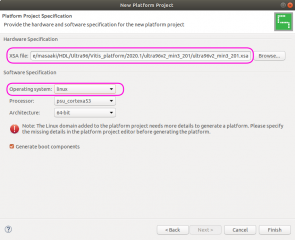
ultra96v2_min3_201 の Platform Project が作成された。

真ん中の Main ウインドウで、 psu_cortex53/linux_on_psu_cortexa53 をクリックする。
Bif File は、”Xilinx のオフィシャル・プラットフォームのブロックデザインを参考にした ultra96v2_min3_201 プラットフォーム・プロジェクト(ソフトウェア・コンポーネント編)”で作成した linux.bif を指定した。
Boot Component Directory と Linux Image Directory には、 pkg/pfm/boot ディレクトリを指定した。
Linux Rootfs に ultra96v2_min3_201/images/linux/rootfs.ext4 を指定した。
Sysroot Directory に pkg/pfm/sysroots/aarch64-xilinx-linux/ ディレクトリを指定した。
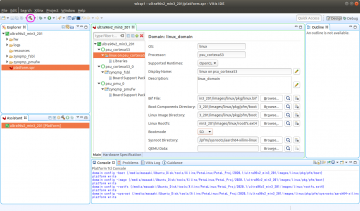
トンカチ・ボタンをクリックして、プラットフォームのビルドを行ったところ、ビルドが成功した。

ultra96v2_min3_201 アクセラレーション・プラットフォームができた。
ultra96v2_min3_201 は ultra96v2_min3_201/images/linux/pkg/pfm/wksp1/ultra96v2_min3_201/export ディレクトリにある。

コメント